怎么pdf转换成图片

很多人在完成PDF文档的编辑后需要将其转为图片格式,同时使用截图等方法效率太低,因此会关注怎么pdf转换成图片。其实想要将PDF文档转为图片文件很简单,只要下载安装万兴PDF即可将PDF文档转为JPG和png等多种格式,接下来详细说说这方面的操作流程。
PC端怎么pdf转换成图片
一直以来都有用户会关注怎么pdf转换成图片,这样可以满足具体的办公需求,而想要实现PDF转为图片也很简单,只要下载安装万兴PDF这样专业的编辑器软件即可,接下来就以万兴PDF为例详细介绍下将PDF批量转为图片文件的操作教程:
步骤一:在万兴PDF官网下载Mac或者Windows的安装包,打开安装包设置好安装路径和参数后按步骤完成程序安装,启动万兴PDF。
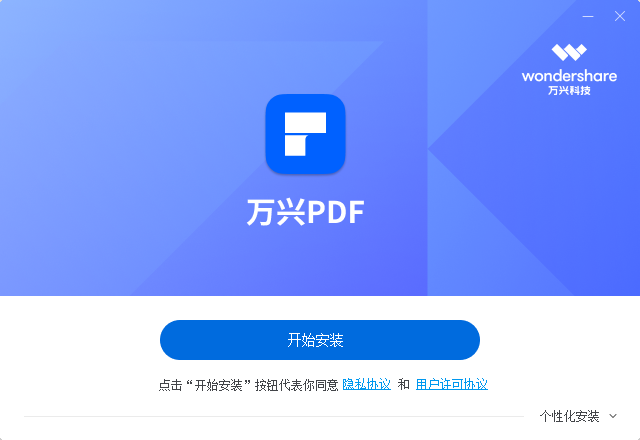
步骤二:启动万兴PDF后在快捷工具页面点击右侧的【批量处理】按钮,或者使用万兴PDF打开文档后点击顶部的【转换】按钮,再点击次级导航栏的【批量转换】按钮。
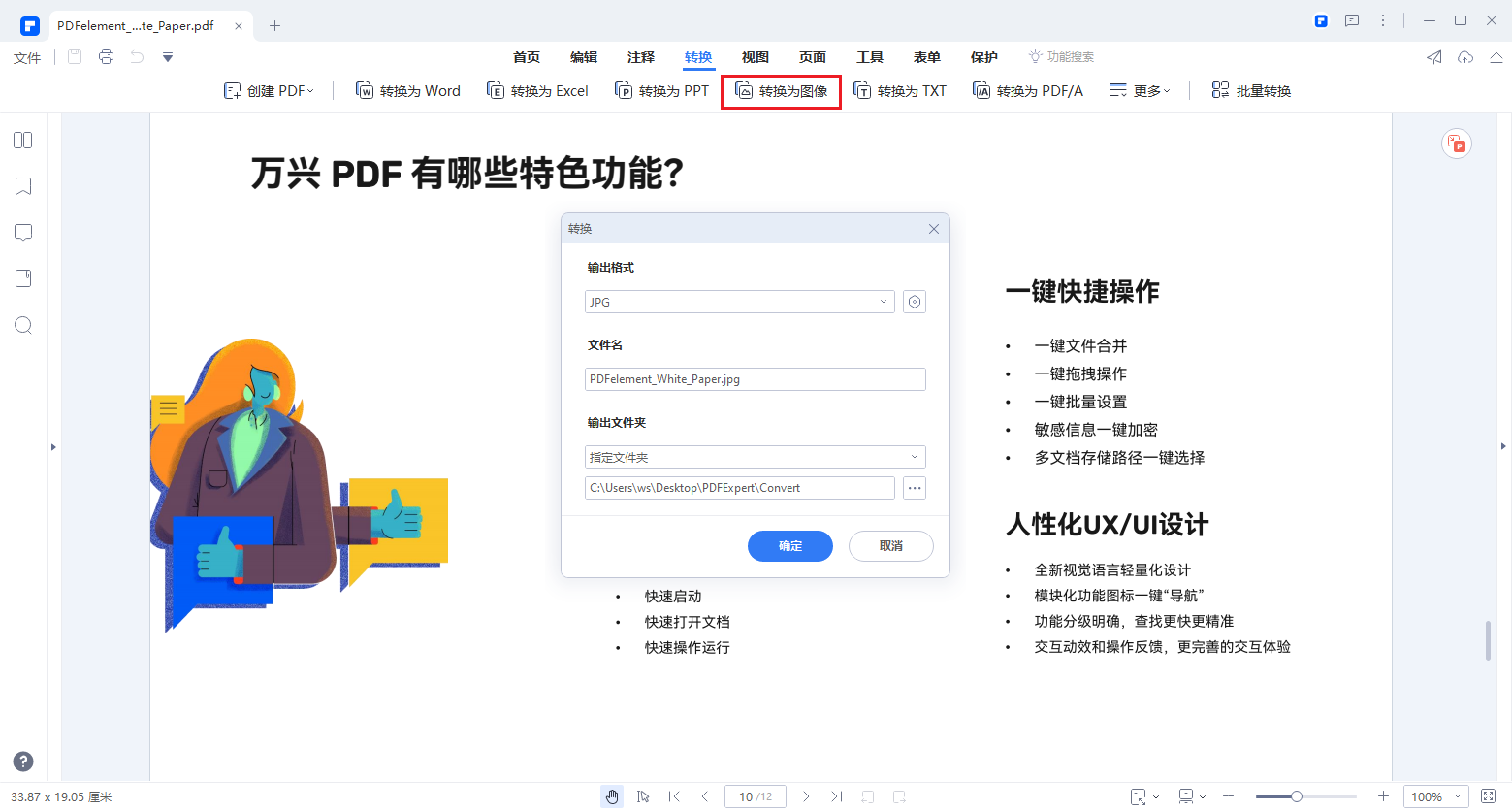
步骤三:在弹出的转换面板中设置【输出格式】【输出文件夹】并且选中要转为图片的PDF文档,然后点击底部的【应用】按钮,根据PDF文档大小不同转换时间不同,等待片刻即可完成转换。
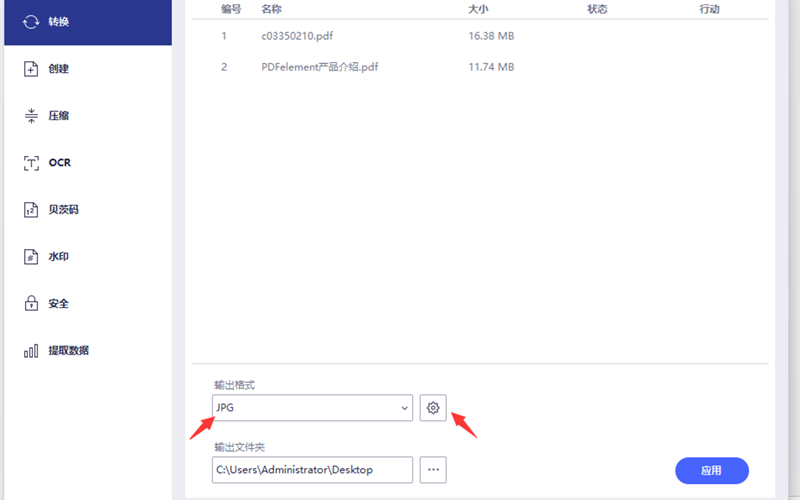
在线端怎么pdf转换成图片
刚才介绍了使用万兴PDF怎么pdf转换成图片,很多用户当下电脑上没有安装PDF编辑器同时又急于完成文件格式的转换,对此可以直接使用在线端网站hipdf.cn来实现,同时该网站还可以深度编辑PDF文档,建议用户使用浏览器收藏该网站,其将PDF转为Word的操作流程如下:
步骤一:启动浏览器后再网址栏输入hipdf.cn后按下回车键,等待网站完成显示后单击首页的【PDF转图片】选项,等待页面跳转。
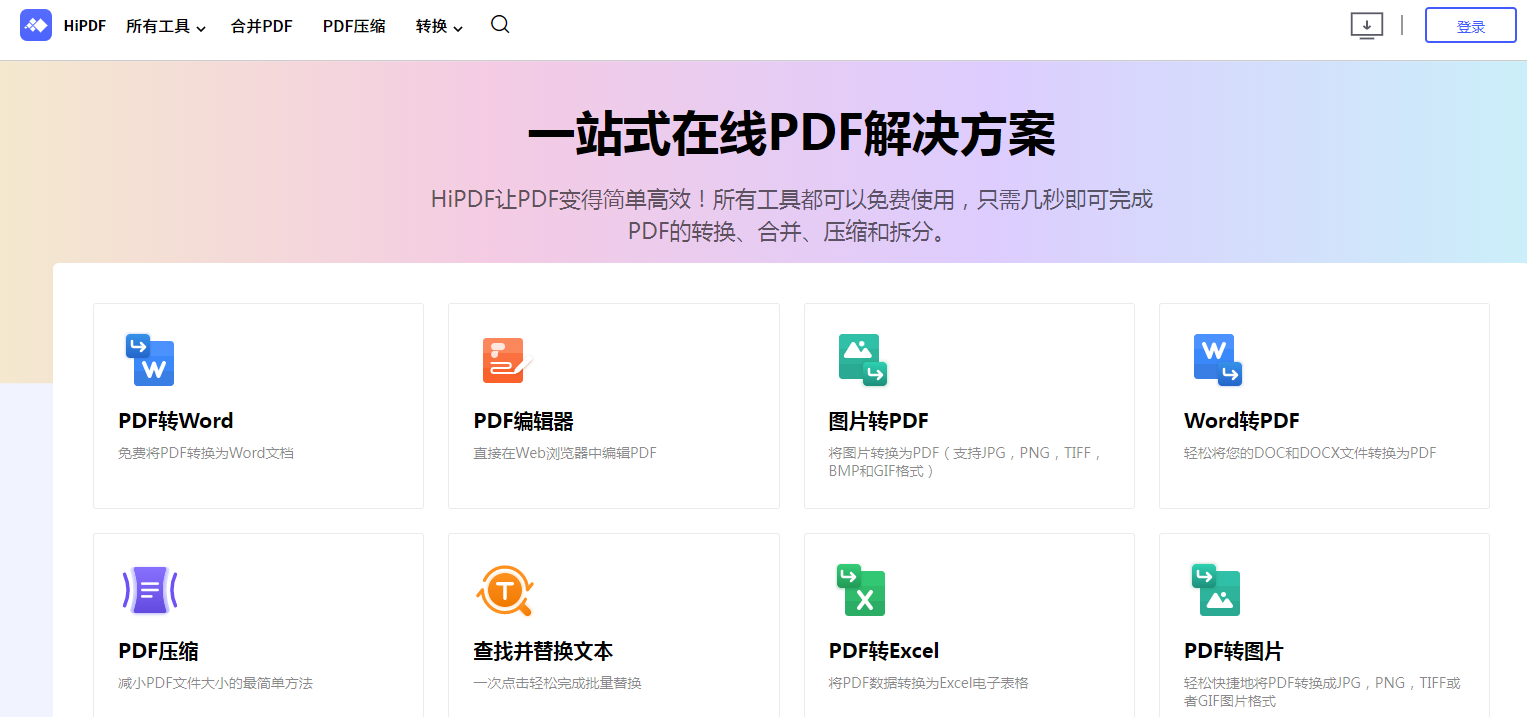
步骤二:在跳转的页面内设置具体的图片格式,我们以PDF转JPG图片为例点击【PDF转JPG】按钮,等待页面跳转。
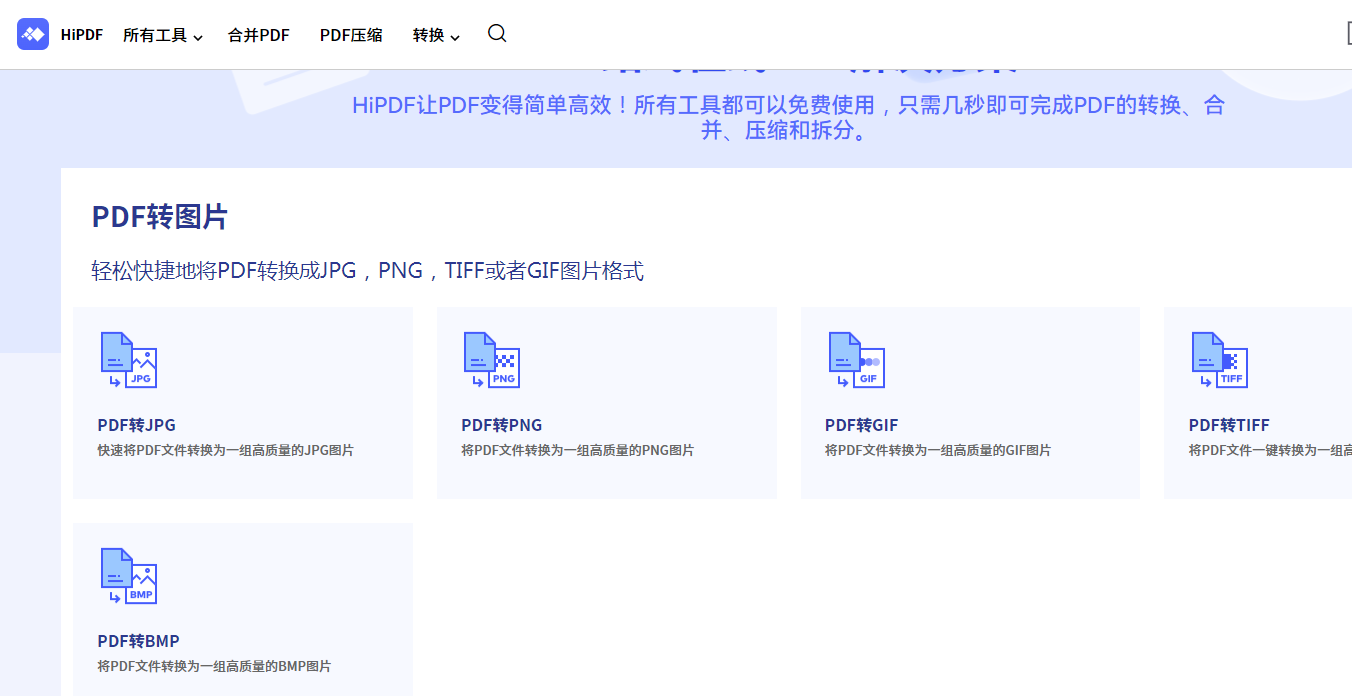
步骤三:点击页面中【选择文件】按钮后,在弹出的对话框中选中要转为图片的PDF文档,继续添加PDF文档可以点击【添加文件】按钮。
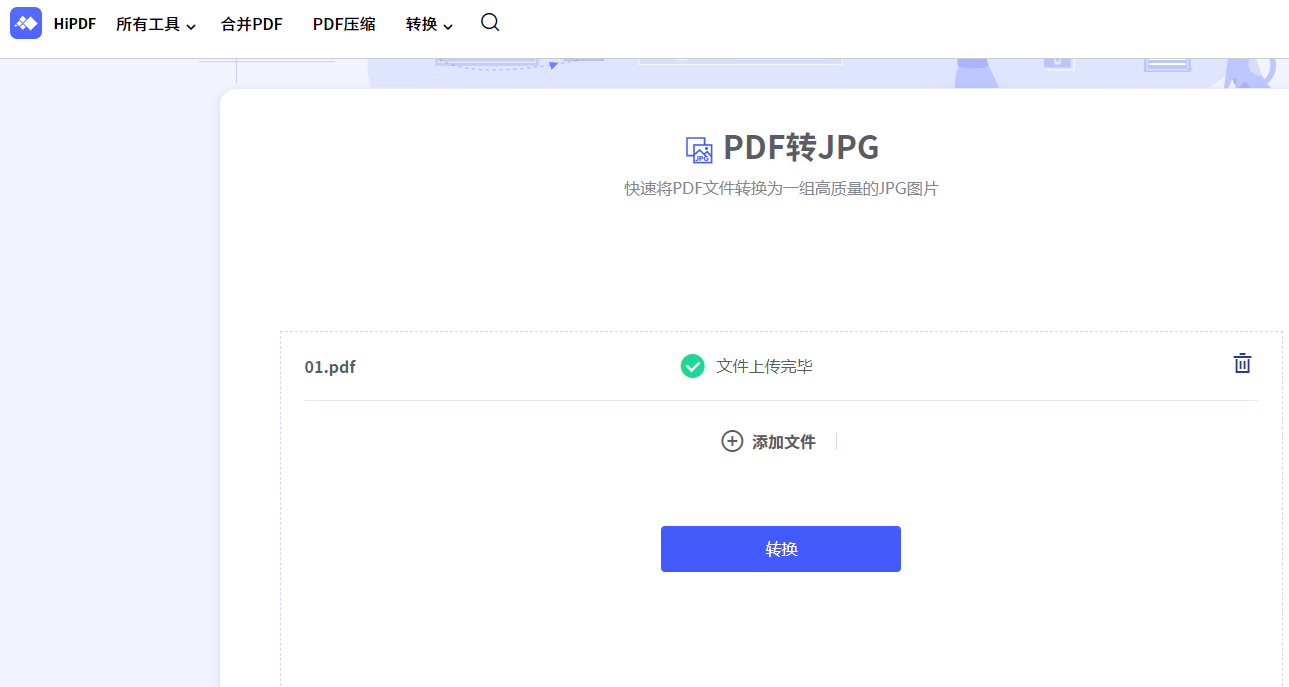
步骤四:文件上传完点击【转换】按钮后即可等待其将PDF转为图片,然后点击【下载通道一】或者【下载通道二】后,图片会以压缩文件格式下载到本地。
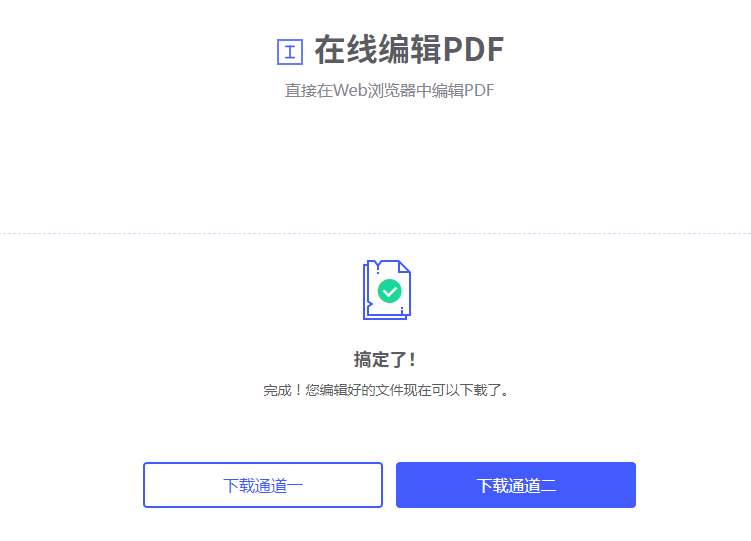
其他方法怎么pdf转换成图片
刚才针对怎么pdf转换成图片这个问题介绍了PDF编辑器软件和在线端的PDF转图片方法,如果当下用户电脑网络环境不好无法下载程序和打开在线编辑PDF的网站,那么还可以尝试使用Windows或者QQ等其他软件的截图功能来将PDF文档截图保存为图片格式,具体操作如下:
步骤一:登录电脑版QQ后再打开PDF文档,将需要转为图片的内容显示在桌面上,然后按下Ctrl+alt+A组合键调出QQ的截图功能,选中区域将PDF内容截图保存为图片。
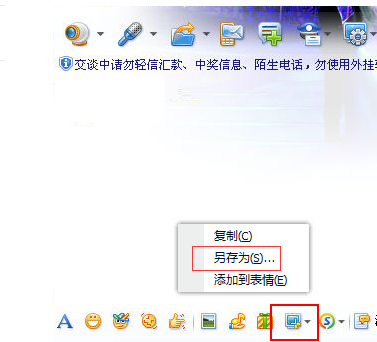
步骤二:如果使用的是Windows10及以上系统的电脑,则直接按下Windows+shift+S组合键将PDF文档内容截图保存为图片格式。
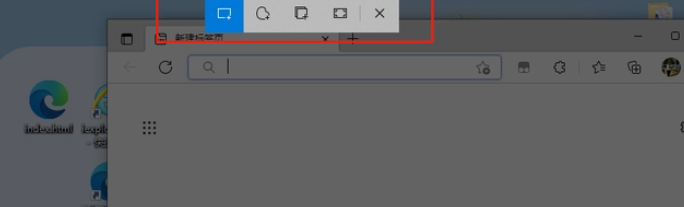
以上围绕怎么pdf转换成图片介绍了三种方法以及具体的操作步骤,对于经常要编辑PDF文档以及需要将PDF转为其他格式的用户而言建议提前下载安装万兴PDF,这样再遇到相关问题即可使用万兴PDF快速解决。

